データ記憶装置のブランドである、Verbatim(バーベイタム)から開発・販売されています、
SSDやUSBメモリ、SDメモリーカードといった補助記憶装置を購入してお使いの際に、
ストレージに保存していたファイルを間違えて削除した時に復元をする際の仕方や、
読み込めない機器のデータを復旧する方法にはどのようなものがある?という疑問について。
メモリーカードのデバイスが認識されない時の原因とは?
まず、SSDまたはUSBメモリー、SDメモリーカードをパソコンやスマートフォンに差し込みしたら、
コンピューターにバーベイタムの機器のデバイスが認識されない時の、主な原因について。
例として、WindowsのパソコンのUSBポートに接続をしたストレージのデバイスドライバが破損していて、
読み込みのエラーが発生していることが原因で、メモリーカードが正常に開けない場合があります。
コントロールパネルのデバイスマネージャーを開いて、対象の装置の名称の項目に、
エラーの表示がありましたら、そちらを選択して右クリックでデバイスをアンインストールします。
そしてパソコンを再起動してからUSBポートに繋げ直すと、多くの場合でデータを開き直せます。
また、BIOSに外付けのストレージが優先して読み込まれてOSが起動できない時は、
パソコンの電源を付けてからBIOSの設定画面を開いて、優先順位を変更してください。
ほかの深刻なエラーや破損が発生した時も、まだ適切な措置を取るか、
専門のサービスの方で、内部のデータの読み込みを復旧できる可能性があります。
ブルーレイやDVD、CDが読み込みできない時の対処は?
次に、ブルーレイディスクまたはDVDやCDが読み込みできない状態で、
焼き込みをしていたデータが開けない時の対処方法について。
まず、ドライブ装置が対象のディスクの製品に対応されているものであるかをご確認ください。
パソコンに内蔵されているBD・DVDドライブなどのパーツが故障している時は、
新品の部品を購入するか、別の使用していないPC本体のパーツと交換をすることで修理ができます。
また、ディスクの裏面にキズや汚れが付いていないかどうかをご確認ください。
ある程度のひっかき傷や染みを取り除きたい、という時は、ディスククリーンキットを使用するか、
専門のディスク修復サービスで見てもらうことで、読み込みを元に戻せます。
例として、CDやDVDディスクのキズや汚れを修復する方法について詳しくは、こちらの解説ページにて。
なおデータを長期で保存したい時には、BDフォーマットがベースの光ディスクである、
生涯保存用ディスク「M-DISC」の製品の方を使用されることをおすすめします。
SSDにアクセスできないエラーが出た時に修復するには?
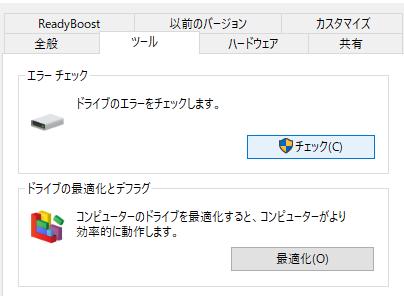
次に、バーベイタム製のスティック型SSDをUSBポートに接続した際に、
中身のデータにアクセスできないエラーが出た時に修復する手順について。
まず、試しにmacOSやLinuxなど別のOSのパソコンまたはモバイル端末に繋げてみると、
自動的にアクセスエラーが解消されて、元のパソコンでも読み込める場合があります。
もし、接続時に「フォーマットしますか?」といった表示が出た時は、
うっかり勢いで「ディスクのフォーマット」を選択して、データを初期化しないようにご注意ください。
この場合は、ファイルマネージャーの画面で右クリック→プロパティ→ツールのタブにある、
「チェック」を実行して、ドライブの修復を試してみてください。
スティックSSDにある差し込み口の、Type-AかType-CのUSBコネクタが片方欠けてしまった時は、
付属のUSBケーブルなどを使って、もう片方に対応されたコンピューターに繋げてみてください。
内部の回路に不具合が出て故障したと思われる時は、一般の個人ではSSDの回復が困難で、
余計に損壊の状態を悪化させてしまうおそれがあるため、いったん通電をお控えください。
その際には、デジタルデータリカバリー様といった、プロの復旧サービスに提出をして、
内部の大事なファイルやフォルダーを取り出ししてもらわれることを推奨します。
VerbatimのSDカードやUSBメモリが開けない時は?

次に、Verbatim製のUSBメモリやSDカードを差し込みした際に、急に読み込めなくなって、
中身のテキストや写真画像、動画、音楽といったデータが開けない時に復旧をする手順について。
まず、USBメモリは ある程度使用してくるとコネクタの部分が次第に曲がってきたり少しずつ削れて、
パソコンやNAS、USBハブによっては、なかなかボリュームにアクセスができないケースがあります。
その際には、やはりUSBポートを差し替えてみるか念入りに差し込みをし直してください。
また、通常のサイズのSDカードの場合は、いつの間にかLock(ロック)のスイッチを下げて、
書き込みが不可の状態になっていないかをご確認ください。
あるいは、長時間何かのコンピューターでメモリーカードを使用してから、
別のマシンに差し替える際に、高熱を帯びていて一時的に読み込めないことがあります。
その場合は、規格の熱が冷めるまで一時間~数時間ほど置いてから繋げ直してみてください。
バーベイタム製の機器からファイルを削除した時に復元するには?

次に、バーベイタム製の機器に保存していたファイルを誤って削除してしまい、
ボリュームからの表示が消えた時に、後からデータを復元する方法について。
まず、スティック型SSDに保存したファイルをパソコン上で誤って消去した時は、
ストレージがローカルディスクとして認識されるため、一度ゴミ箱にデータが移動します。
またmacOSの場合はUSBメモリやSDカードからFinderの画面上でデータを消去した時も、
そのまま表示が消えずにゴミ箱へ移動するため、そちらから元に戻すことが可能です。
あるいは、外付けHDDやクラウドストレージのサービスにあるディレクトリといった領域に、
何かの機能で自動的に、一部のデータがバックアップされていたかどうかをご確認ください。
データ復元ソフトでVerbatimの装置をスキャンする
一方で、Verbatimのストレージに誤ったフォーマットを実行してデータを初期化した時など、
ゴミ箱に移行しない方法で拡張子の削除をした場合には、
画面の表示の上ではファイルのアイコンないし名称がどこにもなくなって消えてしまします。
ですが、削除をしてから新しいデータをストレージに書き込みしていない段階であれば、
まだセクタの見えない領域には痕跡のデータが残っていることが多いです。
こちらは、市販のデータ復元ソフトを使用してVerbatimの装置のドライブスキャンを行って、
痕跡のデータを検出して、別のファイルとして保存することで修復ができる見込みがあります。
また、Verbatim 様での、ユーザーズガイド の解説も参考までに。
スティックSSD、USBメモリー、SDカード、またBlu-rayやCD、DVDは外付けのデータ記憶装置なので、
データ復元ソフトはブート機能からの起動ではなく、直接パソコンにインストールして大丈夫です。
プロのデータ復旧サービスで拡張子を復活させてもらう
しかし、フォーマットなどの指示で大量のデータを初期化して削除した時は、
自分でできる方法では、何割かのファイルが検出できないことが多いです。
あるいは、拡張子のプログラムが損壊して正常に開けない状態で復元されることもあります。
なるべく確実には、専門業者のデータ復旧サービスセンターにバーベイタムのストレージを出して、
プロの技術によって、表示の消えた拡張子を復活させてもらうことを推奨します。






